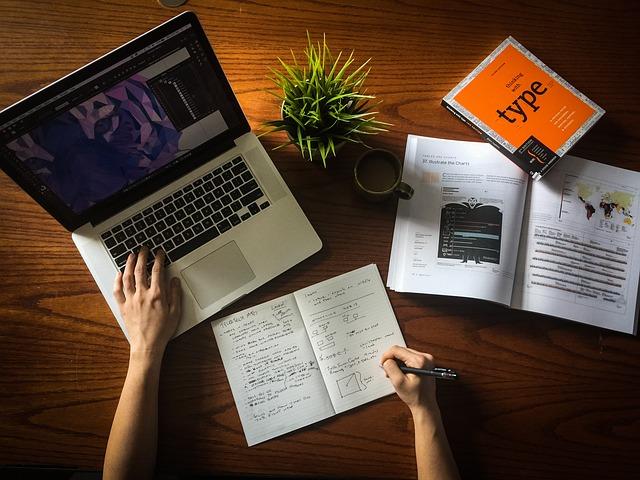随着科技的快速发展,苹果设备系统也在不断更新迭代。许多用户可能会遇到设备版本过低的问题,导致无法使用最新的功能或应用。本文将为您详细介绍如何升级苹果设备系统,帮助您轻松解决版本过低的困扰。
一、升级前的准备工作
1.备份重要数据
在升级之前,请确保备份您的设备数据,以防升级过程中出现意外导致数据丢失。您可以通过以下两种方式备份
(1)使用iCloud备份进入设置>iCloud>备份,开启iCloud云备份,然后点击立即备份进行数据备份。
(2)使用iTunes备份将设备连接到电脑,打开iTunes,选择设备,在摘要页面点击立即备份进行数据备份。
2.确保设备电量充足
在升级过程中,设备电量不足可能导致升级失败。请确保设备电量在50%以上,或连接电源进行升级。
3.确保网络稳定
升级过程中需要下载新系统文件,因此请确保您的网络稳定,避免下载过程中出现中断。
二、升级苹果设备系统的方法
1.通过OTA(Over-The-Air)升级
(1)进入设置应用。
(2)点击通用>软件更新。
(3)如果检测到新版本,点击下载并安装。
(4)根据提示完成升级操作。
2.通过iTunes升级
(1)将设备连接到电脑,打开iTunes。
(2)选择设备,在摘要页面点击检查更新。
(3)如果检测到新版本,点击更新按钮。
三、升级过程中的注意事项
1.不要中断升级过程
在升级过程中,请不要拔掉设备、关闭电脑或断开网络,以免导致升级失败。
2.遇到问题及时寻求帮助
如果在升级过程中遇到问题,如升级失败、设备无法启动等,请及时寻求苹果官方客服或专业人士的帮助。
3.升级后恢复数据
升级完成后,根据提示恢复备份的数据。
四、升级后的优化建议
1.清理缓存和临时文件
升级后,设备可能会出现卡顿或存储空间不足的问题。您可以使用第三方清理工具或手动清理缓存和临时文件,释放存储空间。
2.更新应用
升级系统后,请及时更新应用,确保应用兼容新系统。
3.调整设置
根据个人需求,调整系统设置,如亮度、通知等,以获得更好的使用体验。
总之,升级苹果设备系统是一项简单且必要的工作。通过以上方法,您可以轻松解决设备版本过低的问题,享受更多新功能和应用。在升级过程中,请务必注意备份、保持电量充足、网络稳定,并遵循本文的指导,确保升级顺利进行。